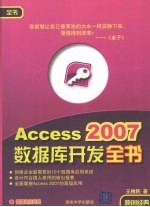
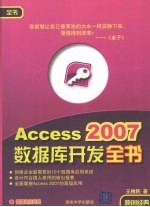
Access 2007数据库开发全书PDF电子书下载
- 电子书积分:23 积分如何计算积分?
- 作 者:王樵民编著
- 出 版 社:北京:清华大学出版社
- 出版年份:2008
- ISBN:9787302184638
- 页数:893 页
第一部分 Access2007的概念和入门 1
第1章 为什么要学习Access 1
1.1 Access是什么 1
1.2 Access的用途 2
1.3为什么要学习Access 2
1.4我能否学会Access 3
1.5 Access的最新版本——Access 2007 4
第2章 Access 2007的安装和运行 5
2.1系统需求 5
2.2安装Access 2007 6
Office 2007的各个版本 6
安装步骤 6
2.3免序列号安装的方法 10
2.4 Office 2007的自动安装的方法 11
2.5 Access 2007的运行 16
第3章Access系统简介 18
3.1 Access的版本 18
3.2 Access 2007的用户界面 19
Access 2007的界面组成 19
功能区 20
导航窗格 24
选项卡文档 25
快速访问工具栏 26
微型工具栏 26
Office Access 2007状态栏 27
Office按钮 27
上下文命令选项卡 27
样式库 28
3.3 Access 2007快速入门 29
启动Access 2007 29
利用模板创建一个数据库 29
导入Excel电子表数据 32
关闭数据库 32
3.4对Access 2007利用模板创建的数据库的分析 32
本地模板的11个数据库模板及部分模板数据库分析 33
从Microsoft Office Online网站上获取模板 38
第4章 自建两个简单的数据库 40
4.1“文档管理器”数据库 40
系统分析 40
创建数据库 40
创建“文档信息”表 42
创建“文档管理”窗体 46
4.2“商品价格查询”数据库 51
系统分析 51
系统功能预览 51
数据库系统表的分析 53
创建数据库系统 54
创建“商品价格查询”数据库系统中的表 55
创建数据库系统中的“查询” 57
打开表和查询 59
创建窗体 61
运行窗体及启用宏 66
测试你的数据库系统 68
4.3小结 69
第5章 数据库的概念和设计方法 70
5.1数据库的基本概念 70
表的概念 70
记录和字段 71
数据库中的对象简介 71
5.2数据库的一般设计方法 72
第1步:总体设计——从概念到现实 72
第2步:初步设计——初定所需要的表及字段 74
第3步:表的设计和确定表之间的关系 76
第4步:数据库设计——功能设计 79
第5步:创建表及设置表之间的关系 79
第6步:窗体设计——输入 79
第7步:查询设计——信息的提取 79
第8步:报表设计——输出 80
第9步:自动化设计——功能区、导航栏或总控窗体的设计 80
第6章 Access 2007数据库中的对象简介 81
6.1表对象 81
6.2窗体对象 82
6.3查询对象 84
6.4报表对象 86
6.5宏对象 87
6.6模块对象 88
第7章 运算符、函数及表达式 89
7.1运算符 89
运算符的分类 89
算术运算符 89
比较运算符 90
逻辑运算符 91
连接运算符 93
特殊运算符 93
运算符的优先级 94
7.2函数和过程的含义 95
内置函数的分类 95
常用函数举例 95
7.3什么是表达式 101
7.4表达式的组成 102
标识符 102
运算符 102
函数和参数 103
常量 103
值 103
7.5表达式的用途 104
7.6表达式语法简介 105
7.7表达式的输入注意事项 105
7.8表达式生成器 106
7.9表达式应用举例 107
在窗体和报表控件中使用表达式 107
在查询条件中使用表达式 108
使用表达式在查询中创建计算字段 108
在表设计中使用表达式 108
使用表达式执行宏操作 110
第2部分 在Access2007中创建简单对象 112
第8章 表的创建(资料管理) 112
8.1创建数据库 112
自行设计数据库 112
利用模板创建新数据库 114
8.2创建数据库中的表 115
资料管理数据库系统分析 115
“资料管理”数据库中的表 116
表的设计工具 119
8.3表设计实例(资料管理系统中的数据表) 121
简单表的设计 121
“资料信息”表的设计 123
“借阅者”表的设计 125
8.4修改表 127
插入新字段 127
删除字段 128
改变字段的位置 129
修改字段名 129
修改字段大小 130
修改字段数据类型 130
8.5字段属性的含义及应用 130
常用字段属性表 131
输入掩码的含义向导 131
8.6主键及索引 132
创建主键 133
创建索引 134
8.7表的保存 134
8.8表的其他操作 135
打开表 135
重命名表 135
表的复制与粘贴 136
删除表 136
表的导入、链接、导出 136
利用外部数据创建表 141
8.9表的简单使用 142
打印表的内容 142
筛选信息 142
查找信息 144
8.10小结 146
第9章 创建表与表之间的关系 147
9.1为什么要创建表与表之间的关系 147
简介表的关系 147
数据表的关系类型 148
什么是参照完整性 148
查看表的关系 149
9.2使用“关系”工具创建表关系 150
9.3使用“字段列表”窗格创建表关系 151
9.4编辑关系 151
9.5保存表之间的关系 152
9.6删除关系 152
9.7资料管理系统中表关系的创建 153
第10章 如何使用表中的信息 155
10.1打开表 155
10.2打开表视图后的操作技巧 155
记录中的操作 156
字段中的操作 157
10.3表设计视图中的操作 158
10.4小结 160
第11章 如何创建简单的查询 161
11.1创建查询的工具 161
11.2利用“查询向导”工具创建查询 161
11.3利用“查询设计”工具创建查询 164
11.4简单查询设计实例 167
创建“所有资料信息”查询 167
创建“所有借阅者”查询 169
创建“借阅者查询”查询 170
“日期区间资料查询”的设计 170
“日期区间借阅者查询”的设计 171
“模糊查询”的设计 171
11.5小结 172
第12章 如何创建简单的窗体 173
12.1创建窗体的工具 173
利用“窗体”工具创建窗体 173
利用“分割窗体”工具创建窗体 174
利用“多个项目”工具创建窗体 175
利用“空白”工具创建窗体 175
利用“窗体向导”工具创建窗体 177
利用“数据表”工具创建窗体 177
利用“模式对话框”工具创建窗体 178
利用“窗体设计”工具创建窗体 179
12.2简单窗体设计实例 180
“资料信息”窗体的创建 180
“借阅者登记”窗体的创建 182
“资料信息查询”窗体的设计 185
12.3小结 187
第13章 如何创建简单的报表 188
13.1创建报表的工具 188
“报表”工具 188
“报表向导”工具 188
“空报表”工具 189
“标签”工具 189
“报表设计”工具 189
13.2创建简单的报表 190
“所有资料信息报表”的设计 190
日期区间资料信息报表的设计 191
“所有借阅者报表”的设计 192
“借阅者报表”和“日期区间借阅者报表”的设计 195
13.3小结 195
第14章 创建和使用模块 196
14.1模块的分类和用途 196
14.2窗体和报表中模块 196
14.3创建自定义的函数 200
14.4小结 201
第15章 创建可供用户使用的数据库系统 202
15.1创建系统控制窗体 202
15.2自定义快速访问工具栏 208
15.3设置“Access选项” 210
15.4小结 210
第3部分 在Access2007中创建复杂对象 211
第16章 创建(营销合同管理)数据库 211
16.1数据库系统的分析 211
16.2查找与合同管理有关的信息 212
16.3表设计和确定表之间的关系 215
16.4功能设计 217
16.5营销合同管理数据库系统中表的设计 218
营销合同管理数据库中的表结构 218
创建简单的表 224
创建较复杂的表 228
关系的创建 231
16.6小结 233
第17章Access 2007中如何创建查询 234
17.1 Access 2007查询的含义 234
什么是查询 234
查询类型 235
查询功能 236
显示查询结果 236
17.2创建简单查询 237
创建从一个表中抽取部分字段的查询 237
创建数据前若干名的查询 240
创建查询使用的工具 243
选择表 244
使用查询设计窗口 245
查询设计窗口中的操作 245
17.3选择字段 246
添加单个字段 246
添加多个字段 246
添加表中所有字段 247
查询设计窗体上的其它操作 247
17.4构造计算字段 248
17.5创建动作查询 249
创建生成表查询 249
创建追加查询 253
创建更新表查询 257
创建删除查询 259
17.6创建分组汇总查询 260
创建“采购付款汇总查询”查询 260
创建“采购合同欠款情况”查询 262
17.7查询技术的技巧与应用 264
模糊查询 264
获取年龄 266
多表查询 269
In运算符的使用 273
交叉表查询的应用 275
查找重复项查询 280
17.8小结 281
第18章 创建营销合同管理系统中的查询 283
18.1采购合同欠款情况 283
全部采购合同欠款情况查询 283
日期区间采购合同欠款情况查询 284
采购合同欠款情况模糊查询 285
18.2销售合同欠款情况 287
销售收费汇总查询的创建 287
全部销售合同欠款情况查询 288
日期区间销售合同欠款情况查询 288
销售合同欠款情况模糊查询 289
18.3与签订部门有关的查询 289
签订部门年度采购欠款情况 289
签订部门年月采购欠款情况 292
签订部门年度销售欠款情况 293
签订部门年月销售欠款情况 293
签订部门年度采购金额 293
签订部门年月采购金额 294
签订部门年度销售金额 294
签订部门年月销售金额 294
18.4与签订人有关的查询 295
签订人年度采购欠款情况 295
签订人年月采购欠款情况 295
签订人年度销售欠款情况 295
签订人年月销售欠款情况 296
签订人年度采购金额 296
签订人年月采购金额 296
签订人年度销售金额 297
签订人年月销售金额 297
18.5与合同负责人有关的查询 297
合同负责人年度采购欠款情况 297
合同负责人年月采购欠款情况 298
合同负责人年度销售欠款情况 298
合同负责人年月销售欠款情况 298
合同负责人年度采购金额 299
合同负责人年月采购金额 299
合同负责人年度销售金额 299
合同负责人年月销售金额 299
18.6与供应商有关的查询 300
供应商模糊查询 300
采购合同时间分类计算 300
供应商按年度计算欠款情况 304
供应商按半年计算欠款情况 306
供应商按季计算欠款情况 306
供应商按月计算欠款情况 306
18.7与客户有关的查询 307
客户模糊查询 307
销售合同时间分类计算 307
客户按年度计算欠款情况 308
客户按半年、季、月计算欠款情况 309
18.8合同年度、半年、季、月查询 309
18.9小结 312
第19章 Access2007中的窗体与控件 313
19.1什么是窗体 313
19.2窗体的基本结构 313
窗体的视图类型 313
窗体的基本结构 314
19.3创建窗体的工具 314
19.4控件简介 315
19.5窗体的属性、事件 317
19.6控件的属性 320
19.7窗体的创建 321
多个控件组成的窗体 325
创建一个“关于”窗体 334
“菜单数据维护”窗体的创建 337
“图表数据”窗体的创建 338
图表在窗体中的应用(柱形图) 338
图表在窗体中的应用(饼图) 345
19.8创建窗体工具的使用 347
用“数据透视图”工具创建窗体 347
用“窗体向导”工具创建窗体 349
用“模式对话框”工具创建窗体 352
用“数据透视表”工具创建窗体 354
19.9动态菜单窗体的创建 356
“子菜单”窗体的创建 356
“动态菜单”的创建 357
19.10小结 362
第20章 创建营销合同管理中的窗体 363
20.1一些辅助窗体的创建 363
“部门”窗体的创建 363
其他辅助窗体的创建 366
员工窗体的创建 366
创建供应商窗体 374
创建采购商品和采购商品信息窗体 376
创建其他类似的窗体 381
20.2采购合同窗体的创建 381
创建一个“采购合同”的初始窗体 382
修改这个窗体,调整窗体上各控件的位置 383
在窗体的页眉中加入一些命令按钮 384
在“采购合同”信息的下面加一个选项卡控件 390
添加选项卡中的页 391
为每页设置标题 392
在每页中加入子窗体 392
设置一些属性 395
20.3“销售合同”的创建 397
创建一个“销售合同”的初始窗体 398
修改这个窗体,调整窗体上各控件的位置 398
在窗体的页眉中加入一些命令按钮 400
在“销售合同”信息的下面加一个选项卡控件 400
“销售合同”窗体中一些事件的代码 401
签订人组合框中的SQL查询表达式的区别 402
20.4小结 402
第21章 VBA编程及窗体的设计技巧 403
21.1 VBA for Access语言基础知识 403
常数 403
数据类型 403
VBA中的变量 404
VBA语句 405
在Access 2007中写入代码的方法 413
过程和函数 413
21.2 VBA的应用 415
修改员工信息 415
VBA中的打开、关闭操作 416
消息对话框MsgBox的用途 418
运行外部应用程序 419
VBA调试工具简介 421
21.3窗体和控件属性的更改 424
21.4日历型窗体的设计 425
21.5使用TreeView(树)控件创建的窗体 429
树控件TreeView简介 429
树控件TreeView举例 430
将数据库中的数据绑定在树控件中 433
利用树控件打开所选的窗体 435
利用TreeView创建菜单式窗体 436
21.6菜单的创建与删除 438
自定义菜单的创建方法 439
自动获得内部菜单项的过程 443
运行时自动创建动态菜单的函数 445
菜单接口函数 446
删除自定义菜单的方法 447
21.7小结 447
第22章 Access 2007中如何创建报表 448
22.1什么是报表 448
22.2报表的基本结构 448
报表的视图类型 448
报表的基本结构 448
22.3创建报表的工具 450
22.4报表控件简介 450
22.5报表的属性、事件 451
22.6利用报表的创建工具创建报表 453
利用“报表”工具创建报表 453
利用“标签”工具创建报表 454
利用“空报表”工具创建报表 456
利用报表向导创建报表 458
利用“报表设计”工具创建报表 461
22.7报表的修改 466
报表中的视图 467
在布局视图中修改报表 468
在设计视图中修改报表 474
22.8小结 475
第23章 创建报表的方法与技巧 476
23.1采购合同明细报表 476
采购付款情况报表 476
采购商品情况报表 478
采购合同明细报表 479
23.2采购欠款情况报表 485
全部采购合同欠款情况报表 485
日期区间采购合同欠款情况报表 486
23.3合同年度、半年、季、月报表 487
采购合同年度报表 487
其他的合同年度、半年、季、月报表 488
23.4销售合同欠款情况报表 488
23.5图表报表的设计 489
饼图报表 489
柱形图报表 492
其他图表报表的设计 498
23.6生成Excel报表 498
直接导出法生成Excel表 499
宏命令法生成Excel表 499
简单VBA程序法生成Excel表 500
VBA编程自动导出法生成Excel表 500
23.7生成Word报表 503
直接导出到Word文档的方法 503
邮件合并导出到Word文档的方法 503
VBA编程自动导出到Word文档的方法 506
23.8小结 512
第24章 自定义功能区和导航栏 513
24.1自定义功能区的方法 513
系统功能区的隐藏与显示 513
创建应用程序级别自定义功能区 515
24.2自定义功能区中XML标记符号中的含义 520
功能区中XML标记语言的基本结构 520
内置选项卡命令 523
内置功能区的组和内置命令 524
24.3采用VBA编程自动创建可供使用的功能区 525
创建前的准备 525
创建自动生成功能区的程序 530
使用自动生成的自定义功能区 534
看台式功能区 535
组合框式功能区 537
24.4自定义导航栏的方法 539
创建自定义类别 540
创建自定义组 541
隐藏“未分配的对象”组 542
使用现有自定义组中的对象创建新的自定义组 543
显示或隐藏某个类别中的组和对象 543
移除和还原自定义组中的对象 544
重命名自定义组中的对象 544
24.5自定义快速访问工具栏 544
24.6小结 546
第25章 自定义函数和过程 547
25.1模块中的函数或过程 547
25.2链接表函数的设计 552
25.3将表导出到Excel文件中函数的设计 555
25.4生成表结构函数 556
25.5小结 559
第26章 宏与Docmd对象的使用 560
26.1宏的概念与使用方法 560
宏的创建方法 560
宏的应用举例 565
宏组的创建与应用 569
特殊的宏命令 572
26.2 Docmd对象 573
26.3小结 575
第27章 数据库安全 579
27.1保护Access 2007数据库 579
Access 2007安全性的新增功能 579
Access 2007的安全模式 580
Office Access 2007安全体系结构 581
使用数据库密码加密Access 2007数据库 586
使用VBA程序设置Access 2007数据库密码 587
创建数字签名证书 591
27.2数据安全 593
备份数据库 593
分离数据库 593
设置数据库密码 595
设置Access选项(启动项) 595
设置自动启动的宏 599
屏蔽Shift键 600
保护VBA程序的方法 600
27.3系统安全 602
防止病毒 602
修复数据库 602
对Office进行诊断 602
27.4小结 604
第4部分 经典项目 605
第28章 进销存数据库管理系统 605
28.1系统分析 605
28.2功能浏览 611
系统登录 611
数据准备工作 612
信息输入 613
信息查询 614
各种报表 617
更换用户和设计者窗体 618
28.3创建进销存数据库 619
28.4创建进销存数据库中的表和关系 619
创建数据表 619
创建数据表之间的关系 620
28.5设计查询 623
入库汇总查询的设计 623
出库汇总查询的设计 624
期初汇总查询的设计 625
库存查询的设计 625
入库查询的设计 626
出库查询的设计 627
销售查询的设计 627
部门汇总查询的设计 628
人员汇总查询的设计 628
库存汇总查询的设计 629
28.6设计窗体 630
期初库存输入窗体的设计 630
入库单输入窗体的设计 631
一些辅助信息输入窗体的设计 634
库存查询窗体的设计 635
“库存查询1”窗体的设计 638
更换用户窗体的设计 638
修改密码窗体的设计 640
设计专用窗体的设计 641
28.7报表的设计 642
入库报表的设计 642
出库报表的设计 643
库存报表的设计 644
销售报表的设计 644
销售直方图报表的设计 645
28.8创建宏 650
28.9主控窗体的设计 652
28.10功能区的设计 655
28.11在模块中加入查找函数 658
28.12设置数据库的Access选项 660
28.13小结 660
第29章 客户管理数据库系统 661
29.1系统分析 661
29.2功能浏览 667
29.3创建客户管理数据库 671
29.4创建客户管理数据库中的表和关系 671
创建数据表 672
创建数据表之间的关系 673
29.5拆分数据库 675
29.6设计窗体 676
辅助信息窗体的设计 676
客户基本信息窗体的设计 677
客户详细查询窗体的设计 679
“客户详细查询1”窗体的设计 682
联系人和联系人信息窗体的设计 682
联系记录和联系记录窗体的设计 684
“更换用户”和“设计专用”窗体的设计 685
客户信息窗体的设计 688
29.7报表的设计 692
“客户详细信息”报表的设计 692
联系人报表的设计 692
联系记录报表的设计 695
29.8设置数据库的Access选项 696
29.9小结 696
第30章人力资源管理系统 698
30.1系统分析 698
30.2功能浏览 706
30.3创建人力资源管理数据库 714
30.4创建人力资源管理系统数据库中的表 715
30.5查询的设计 716
查询模板的创建 716
自定义统计模板查询的设计 720
按离职日期区间删除信息查询的设计 721
30.6设计窗体 722
各信息代码窗体的设计 722
增加人员窗体的设计 723
所有人员窗体的设计 728
非在职基本信息窗体的设计 729
自定义查询窗体的设计 730
自定义统计窗体的设计 732
自定义报表窗体的设计 734
30.7报表的设计 736
报表模板报表的设计 737
“报表模板1”报表的设计 738
简历报表模板报表的设计 739
30.8利用数据表创建系统管理菜单 740
30.9利用以前设计的成果 742
30.10设置数据库的Access选项 743
30.11小结 743
第31章 办公自动化管理系统 744
31.1系统功能 744
31.2系统数据表 745
数据表的结构 745
数据表之间的关系 752
31.3系统功能浏览 754
31.4列表框控件在窗体设计中的应用技巧 762
列表框在信息发布功能中的妙用 762
发文登记功能的设计 767
收文登记功能的设计 772
重要通知发布窗体的创建 775
电话区号邮编窗体的创建 776
国际电话代码及时差窗体的设计 777
论坛管理窗体的创建 778
邮件管理窗体的创建 781
收发文管理窗体的设计 788
“删除某日期区间数据”窗体的设计 790
更换用户窗体的设计 791
31.5运行中自动设置自定义菜单和对菜单的控制 792
31.6运行中自动设置自定义工具栏 794
自定义工具栏的动态创建方法 794
自定义工具栏的通用函数 794
31.7 Access选项的设置及启动宏 796
31.8小结 797
第32章 物流管理数据库系统 798
32.1系统主要功能 798
32.2系统的功能浏览 798
32.3物流管理中的数据表结构 801
32.4物流管理系统中查询的设计 806
32.5物流管理系统中窗体的设计 809
托运单窗体及托运单信息窗体的设计 809
运输单及运输单信息窗体的设计 812
车辆信息、司机信息窗体的设计 814
动态菜单窗体的设计 814
32.6物流管理系统中报表的设计 817
年应收汇总报表的设计 817
日应收汇总报表的设计 819
未付款项报表的设计 819
托运单报表的设计 820
运输单报表的设计 821
车辆信息及司机信息报表的设计 822
32.7动态菜单中的数据 823
32.8公用模块中的代码 824
32.9设置Access选项(启动) 826
32.10小结 826
第5部分 企业级数据库系统的开发 827
第33章 开发企业级数据库的方法 827
33.1升迁到SQL Server数据库 827
33.2升级到SQL Server数据库的方法简介 828
33.3开发企业级数据库的方法 831
33.4升迁数据库应注意的问题 831
33.5小结 831
第34章 进销存管理系统升级到SQL Server数据库 832
34.1升级前的准备 832
34.2升级数据库的方法 832
34.3升级数据库后需要改变的程序 835
34.4重新设计数据库中的关系 836
34.5小结 838
第35章 办公自动化系统升级到SQL Server数据库 839
35.1升级前的准备 839
35.2升级数据库的方法 839
35.3升级数据库后需要改变的程序 842
35.4重新设计数据库中的关系 846
35.5小结 848
第36章 生产管理系统SQL版的开发 849
36.1系统分析 849
36.2系统数据表 850
36.3功能浏览 853
36.4创建项目数据库 858
创建空的项目数据库 858
创建项目数据库中的表 860
创建关系 863
36.5创建窗体 865
原料信息窗体的创建 865
“产品资料”窗体的设计 867
“生产”窗体的设计 867
“入库单”窗体的设计 870
“成品入库”窗体的设计 875
36.6“产品库存查询”窗体的设计 876
“库存量”汇总查询的设计 877
“产品库存”查询的设计 879
“产品库存查询”窗体的设计 880
36.7报表的设计 881
“原料库存”报表的设计 881
“产品库存”报表的设计 884
“产品报表”报表的设计 885
“生产人员生产情况”报表的设计 888
36.8菜单中的数据 890
36.9“公共模块”中的函数或过程 891
36.10小结 893
- 《SQL与关系数据库理论》(美)戴特(C.J.Date) 2019
- 《数据库技术与应用 Access 2010 微课版 第2版》刘卫国主编 2020
- 《区块链DAPP开发入门、代码实现、场景应用》李万胜著 2019
- 《大数据Hadoop 3.X分布式处理实战》吴章勇,杨强 2020
- 《高含硫气藏开发腐蚀控制技术与实践》唐永帆,张强 2018
- 《Power BI数据清洗与可视化交互式分析》陈剑 2020
- 《数据失控》(美)约翰·切尼-利波尔德(John Cheney-Lippold)著 2019
- 《自我保健按摩全书 彩图典藏版》张威编著 2018
- 《中国生态系统定位观测与研究数据集 森林生态系统卷 云南西双版纳》邓晓保·唐建维 2010
- 《穿越数据的迷宫 数据管理执行指南》Laura Sebastian-Coleman 2020
- 《市政工程基础》杨岚编著 2009
- 《家畜百宝 猪、牛、羊、鸡的综合利用》山西省商业厅组织技术处编著 1959
- 《《道德经》200句》崇贤书院编著 2018
- 《高级英语阅读与听说教程》刘秀梅编著 2019
- 《计算机网络与通信基础》谢雨飞,田启川编著 2019
- 《看图自学吉他弹唱教程》陈飞编著 2019
- 《法语词汇认知联想记忆法》刘莲编著 2020
- 《培智学校义务教育实验教科书教师教学用书 生活适应 二年级 上》人民教育出版社,课程教材研究所,特殊教育课程教材研究中心编著 2019
- 《国家社科基金项目申报规范 技巧与案例 第3版 2020》文传浩,夏宇编著 2019
- 《流体力学》张扬军,彭杰,诸葛伟林编著 2019
- 《大学计算机实验指导及习题解答》曹成志,宋长龙 2019
- 《指向核心素养 北京十一学校名师教学设计 英语 七年级 上 配人教版》周志英总主编 2019
- 《大学生心理健康与人生发展》王琳责任编辑;(中国)肖宇 2019
- 《大学英语四级考试全真试题 标准模拟 四级》汪开虎主编 2012
- 《大学英语教学的跨文化交际视角研究与创新发展》许丽云,刘枫,尚利明著 2020
- 《北京生态环境保护》《北京环境保护丛书》编委会编著 2018
- 《复旦大学新闻学院教授学术丛书 新闻实务随想录》刘海贵 2019
- 《大学英语综合教程 1》王佃春,骆敏主编 2015
- 《大学物理简明教程 下 第2版》施卫主编 2020
- 《指向核心素养 北京十一学校名师教学设计 英语 九年级 上 配人教版》周志英总主编 2019
